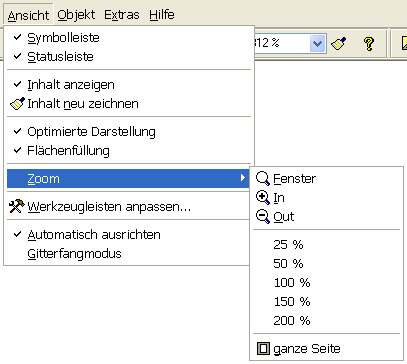
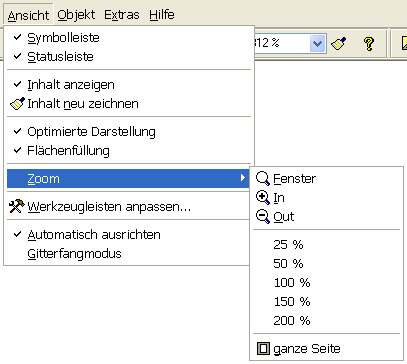
Die Ansicht von Symbolleiste und Statusleiste wird hier wahlweise deaktiviert oder wieder aktiviert.
Die Anzeige des Objekt-Inhalt kann abgeschaltet werden. Dann wird nur ein Umring von entsprechender Größe angezeigt.
Das Kommando Inhalt neu zeichnen baut den Bildschirminhalt des Plotmanagers wieder neu auf.
Zum schnelleren Bildaufbau kann die optimierte Darstellung eingeschaltet werden. Dann werden kleine Punkte z.B. in Linienformen oder der i-Punkt erst in sehr hoher Zoomstufe am Bildschirm angezeigt. Der Plot ist hingegen immer vollständig. Durch einfaches Anklicken mit der Maus wird die optimierte Darstellung an- und ausgeschaltet.
Flächenfüllung
Im Plotmanager ist es möglich, die Flächenfüllungen im Plan abzuschalten und diesen ohne Flächen auszudrucken. So kann beispielsweise ein Plot mit farbigen Flächen als Übersicht ohne Flächenfüllungen auf einen Schwarz-Weiß-Drucker ausgegeben werden, ohne dass dafür die Plotdatei neu erstellt werden muss. Die Option «Flächenfüllung» kann einfach per Mausklick umgeschaltet werden und das Häkchen davor zeigt, ob die Flächenfüllungen gewählt sind. Flächenfüllungen sind übrigens auch die Schraffuren in Punktsymbolen, die mit dieser Option ebenfalls an- und abgeschaltet werden können.
Hinweis: Der Plotmanager speichert, ob «Flächenfüllung» gewählt ist oder nicht. Schalten Sie die Flächen ab, so bleiben generell alle Flächen im Plotmanager unsichtbar, bis Sie die «Flächenfüllung» im Ansicht-Menü wieder einschalten.
Zoom
Die Zoom-Kommandos dienen der Festlegung des aktuellen Bildschirmausschnittes, wofür verschiedene Möglichkeiten zur Verfügung stehen. Sie sind im Kapitel "Zoomen" beschrieben.
Werkzeugleisten anpassen
Hier können neue Symbolleisten benutzerspezifisch definiert werden oder die vorhandenen individuell verändert werden. So können häufig benutzte Kommandos als Symbol angezeigt werden, kaum benutzte jedoch aus der Leiste entfernt werden. Das Vorgehen ist im Kapitel "Werkzeugleisten anpassen" beschrieben.
Zum bequemen Ausrichten mehrerer Objekte aneinander gibt es eine Automatik, die hier aktiviert wird. Damit fangen die Ecken und Seitenmitten der Objekte sich gegenseitig, sobald sie mit der Maus in die Nähe geschoben werden. Manche Rahmen haben weitere Fangpunkte, so dass beispielsweise eine gescannte Übersicht in das dafür vorgesehene Rahmenfeld positioniert werden kann.
Ist der Gitterfangmodus aktiv, so lassen sich Objekte auf dem Dokument nur in Stufen einer festen Weite verschieben.